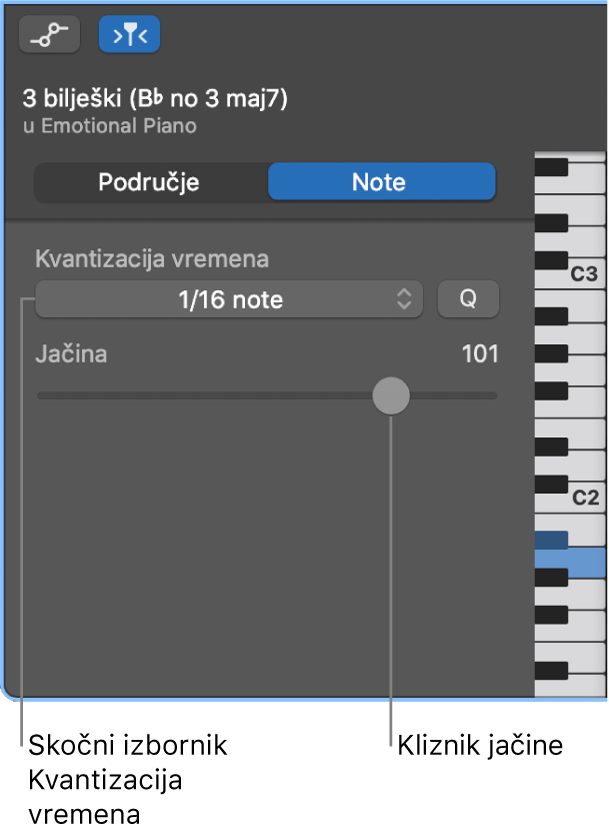Upute za uporabu za GarageBand
- Dobro došli
-
- Što je GarageBand?
- Poništavanje i ponavljanje uređivanja u aplikaciji GarageBand
- Dohvat više zvukova i petlji
- Dobivanje pomoći
-
- Uvod u Urednik
-
- Uvod u Urednik nota klavijature
- Dodavanje nota u Urednik nota klavijature
- Uređivanje nota u Uredniku nota klavijature
- Kvantiziranje tajminga nota u Uredniku nota klavijature
- Transpozicija područja u Uredniku nota klavijature
- Preimenovanje MIDI područja u Uredniku nota klavijature
- Upotreba automacije u Uredniku nota klavijature
-
- Pregled postavki Smart Controls
- Vrste postavki Smart Controls
- Upotrijebite podlogu Transform
- Upotreba Arpeggiatora
- Dodavanje i uređivanje efekata plugina
- Upotreba efekata na glavnom zapisu
- Upotreba plugina za Audio Units
- Upotreba efekta ekvilizatora
- Uspoređivanje uređene postavke za Smart Controls sa spremljenim postavkama
-
- Sviranje lekcije
- Odabir izvora ulaznog signala za gitaru
- Podešavanje prozora za učenje
- Pogledajte koliko ste dobro odsvirali lekciju
- Mjerenje napretka tijekom vremena
- Usporavanje lekcije
- Mijenjanje miksa lekcije
- Prikaz cijele stranice notnog zapisa glazbe
- Prikaz tema iz pojmovnika
- Vježbanje akorda gitare
- Ugađanje gitare tijekom lekcije
- Otvaranje lekcije u prozoru aplikacije GarageBand
- Pristup dodatnim lekcijama Nauči svirati
- Ako se lekcija ne preuzme do kraja
-
- Uvod u dijeljenje
- Dijeljenje pjesama na aplikaciji Glazba
- Uporaba iClouda s projektima
- Uporaba značajke AirDrop za dijeljenje pjesama
- Uporaba značajke Mail Drop za dijeljenje pjesama
- Dijeljenje pjesama na servisu SoundCloud
- Uporaba iClouda za dijeljenje projekta za iOS
- Eksportiranje pjesama na disk
- Snimanje pjesme na CD
- Prečaci za Touch Bar
- Rječnik

Uvod u Urednik nota klavijature u aplikaciji GarageBand na Macu
Urednik nota klavijature prikazuje note u MIDI području kao obojene trake u vremenskoj mreži. Vodoravne crte prikazuju vremenski položaj, okomite ukazuju visinu. Klavijatura na lijevom rubu Urednika nota klavijature pruža referencu za visine nota. Inspektor nota klavijature, koji se nalazi lijevo od područja bilješki, uključuje kontrole za uređivanje MIDI područja i nota.
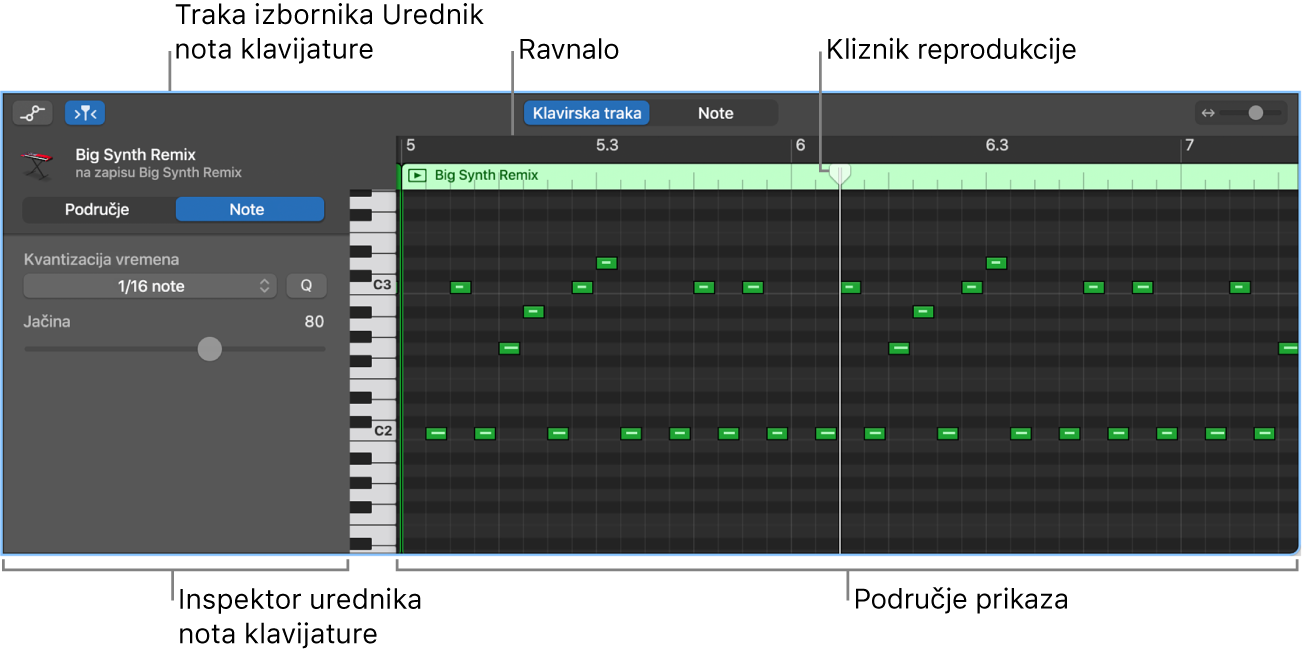
Otvaranje Urednika nota klavijature
U aplikaciji GarageBand na Macu, učinite nešto od sljedećeg:
Odaberite zapis softverskog instrumenta ili MIDI područje, zatim kliknite tipku Urednici
 .
.Odaberite zapis softverskog instrumenta ili MIDI područje, zatim odaberite Prikaz > Prikaži urednika.
Dvaput kliknite na MIDI područje.
Urednik nota klavijature otvara se ispod područja zapisa. Na lijevoj strani se nalaze kontrole za kvantiziranje tajminga i visine MIDI područja, podešavajući njihovu visinu i uređujući brzinu MIDI nota. Pri vrhu Urednika nota klavijature nalazi se ravnalo koje prikazuje podjelu vremena te traka izbornika s kontrolama MIDI Draw, Uhvati i zumiranje. Zaglavlje prikazuje naziv odabranog područja (ili broj područja, ako je odabrano više od jednog).
Okomito mijenjanje veličine Urednika nota klavijature
U aplikaciji GarageBand na Macu, usmjerite pokazivač u traci na vrh urednika, zatim povucite prema gore.
Povucite prema dolje da biste urednik ponovo smanjili.
Zatvaranje Urednika nota klavijature
U aplikaciji GarageBand na Macu, kliknite tipku Urednici
 .
.
Kada je odabrano jedno ili više područja, tipka Područje je označena i sljedeće kontrole pojavljuju se u inspektoru Urednika nota klavijature:
Polje Naziv područja: Uredite naziv odabranih područja.
Skočni izbornik Kvantizacija vremena (s kliznikom jačine): Kvantizirajte tajming nota u odabranim područjima.
Kliznik transpozicije: Promijenite visinu nota u odabranim područjima.
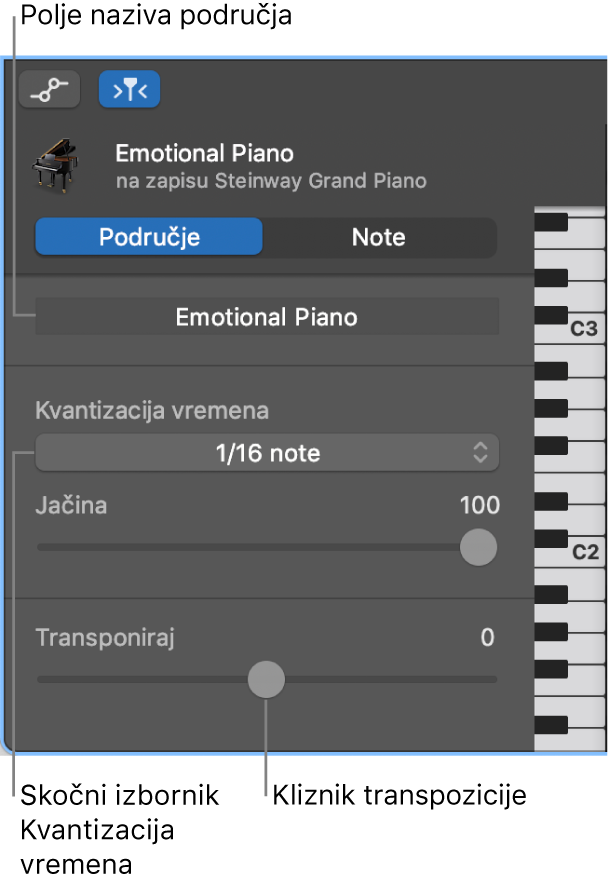
Kad su u području odabrane pojedinačne note, tipka Note je označena i sljedeće kontrole pojavljuju se u inspektoru Urednika nota klavijature:
Skočni izbornik za umetanje: Odaberite notnu vrijednost za note koje dodajete.
Skočni izbornik Kvantizacija vremena: Kvantizirajte tajming odabranih nota.
Kliznik jačine: Promijenite vrijednost jačine za odabrane note.